
Edmund Richardson
0
4931
737
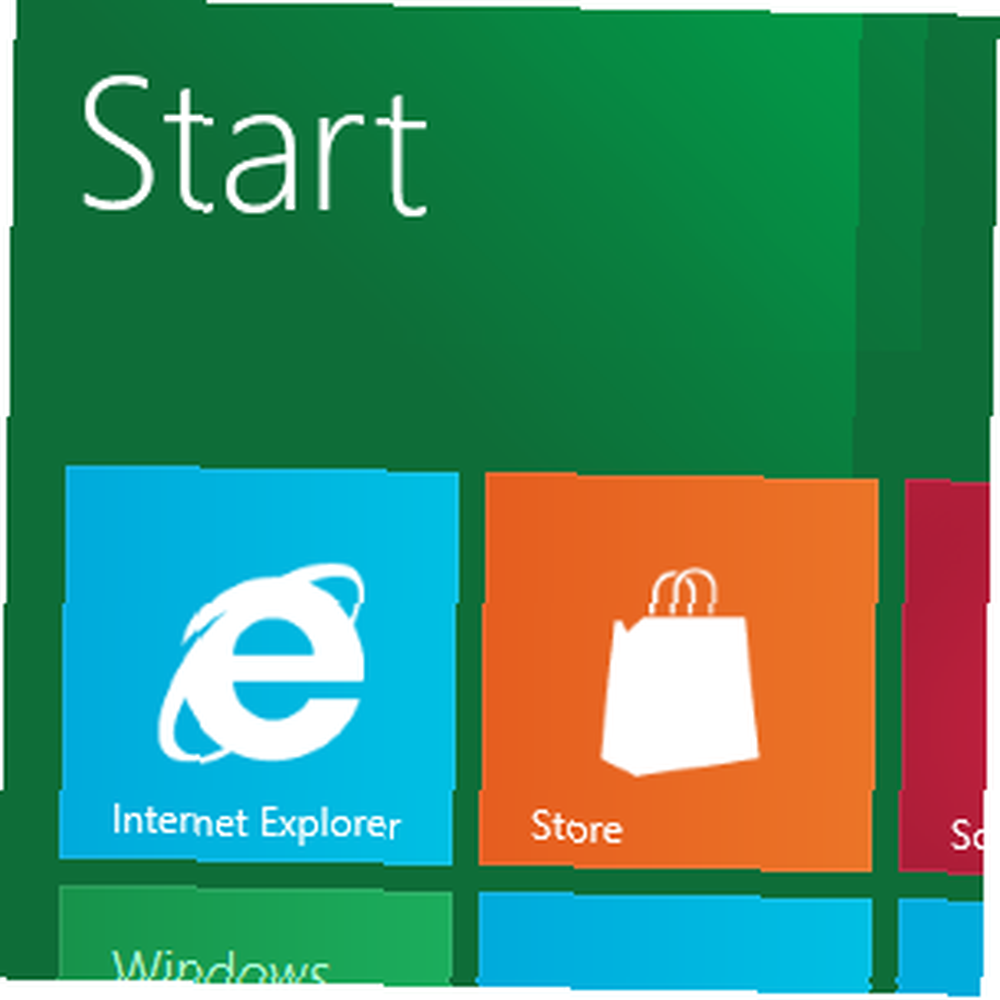 Chociaż kilka miesięcy przed pełnym uruchomieniem, kilka wersji systemu Windows 8 jest już dostępnych. Wersja zapoznawcza dla programistów została wydana we wrześniu 2011 r., A wersja beta lub wersja dla klientów została udostępniona do pobrania w lutym 2012 r.
Chociaż kilka miesięcy przed pełnym uruchomieniem, kilka wersji systemu Windows 8 jest już dostępnych. Wersja zapoznawcza dla programistów została wydana we wrześniu 2011 r., A wersja beta lub wersja dla klientów została udostępniona do pobrania w lutym 2012 r.
Jedną z najbardziej uderzających rzeczy w nowym systemie operacyjnym Microsoft - poza interfejsem użytkownika Metro - jest brak tradycyjnego menu Start na korzyść kafelków. Jednak z widokiem pulpitu dostępnym do uruchamiania starszych aplikacji, wydaje się prawdopodobne, że użytkownicy docenią możliwość korzystania z komputera z systemem Windows 8 w taki sam sposób, jak korzystali z każdej wersji systemu Windows od połowy lat 90..
Oczywiście oznacza to ręczne przełączanie z widoku Metro - czy to prawda? Przydatny hack rejestru można użyć do wyłączenia Metro, przywracając klasyczne menu Start i widok pulpitu jako domyślny interfejs użytkownika. Niestety ta poprawka będzie działać tylko z Windows 8 Developer Preview, a nie z nowym Windows 8 Consumer Preview, z powodu ściślejszej integracji interfejsu Metro z różnymi ekranami Windows. Jednak Microsoft wskazał, że będzie metoda wyłączenia Metro lub ustawienia widoku pulpitu jako domyślnego dla użytkowników korporacyjnych, więc ci, którzy patrzą w przyszłość, nie powinni być zbytnio zaniepokojeni.
Znajdowanie widoku pulpitu w systemie Windows 8
Jeśli widziałeś już system Windows 8 w akcji, może Cię zaskoczyć informacja, że w ogóle jest widok pulpitu. Można to znaleźć, klikając kafelek w lewym dolnym rogu ekranu startowego. Po wykonaniu tej czynności pulpit Metro zniknie i zostanie zastąpiony klasycznie wyglądającym pulpitem Windows z przyciskiem Start w rogu.
Okaże się jednak, że nie wszystko jest tak, jak powinno być. Chociaż możesz używać klasycznego pulpitu do uruchamiania starszych aplikacji i instalowania oprogramowania (i sprzętu), jego funkcje są nieco ograniczone, jak zobaczysz, klikając przycisk Start, ukryty w lewym dolnym rogu ekranu.
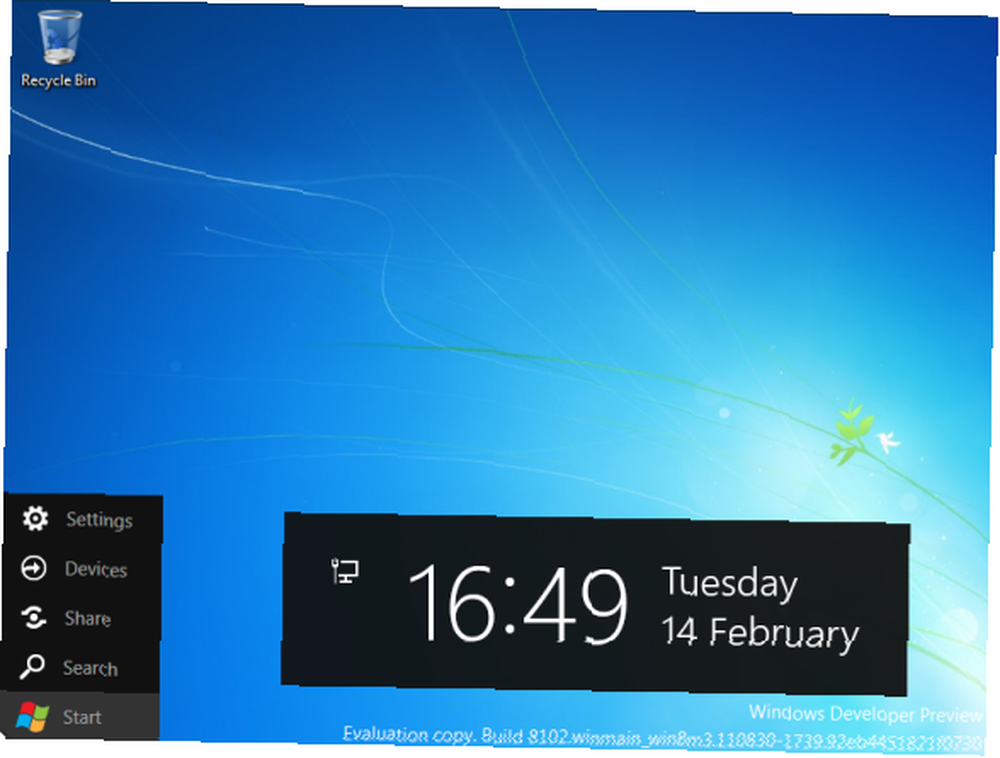
Tam, gdzie można było się spodziewać listy aplikacji i linków do Panelu sterowania, powinieneś zobaczyć, że ten skrócony przycisk Start został “metroed”.
Przywracanie pulpitu
Z menu Start już widać, że Microsoft nadal chce, abyś miał dostęp do tej użytecznej kolekcji narzędzi w rogu ekranu. Więc czemu nie “stać się dużym” i przywróć mu dawną świetność?
Można to zrobić na dwa sposoby. Pierwszy polega na zhakowaniu rejestru, wyłączeniu Metro, które jest niewiele więcej niż nakładką, dodatkowym interfejsem użytkownika umieszczonym na tradycyjnym pulpicie Windows (i prawdziwym Windows 8). Alternatywnie możesz skorzystać z narzędzia do pojedynczego kliknięcia, które wykona zadanie za Ciebie.
Niewystarczająco? Dlaczego nie wyłączyć metra??!
Aby odrzucić pulpit Metro i przywrócić klasyczną opcję - uruchamiając w ten sposób system Windows 8 z tradycyjnym widokiem pulpitu - konieczne będzie dostosowanie rejestru Windows.
Ostrzeżenie: jeśli nie masz doświadczenia w zmianie rejestru, powinieneś bardzo uważnie przeczytać tę sekcję i być może znaleźć przyjaciela lub współpracownika, który może udzielić pomocy.
- Rozpocznij w widoku Metro, pisząc regedit, który powinien uruchomić pole wyszukiwania aplikacji i znaleźć narzędzie. Jeśli jesteś już w widoku pulpitu, naciśnij Klawisz Windows + R. kombinacja otworzy pole Uruchom, więc wpisz regedit i kliknij dobrze.
- Pierwszą rzeczą, którą powinieneś zrobić na tym etapie, jest otwarcie Plik> Eksportuj i utwórz kopię zapasową rejestru systemu przed wprowadzeniem jakichkolwiek zmian.
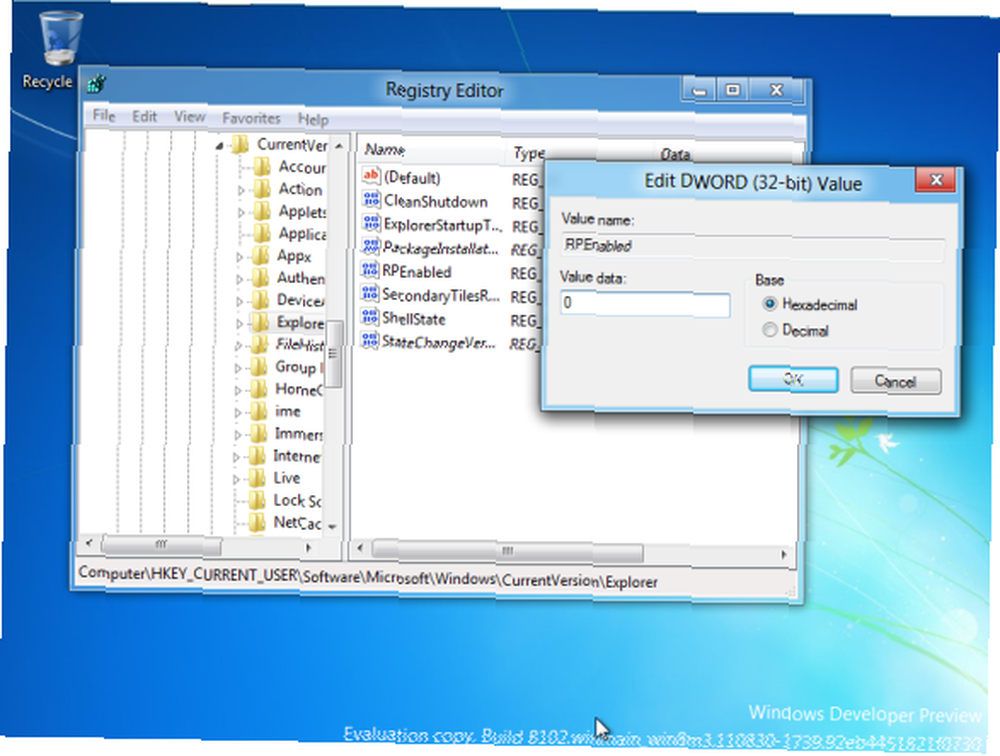
- Po zakończeniu przejdź do:
HKEY_CURRENT_USER \ Software \ Microsoft \ Windows \ CurrentVersion \ Explorer
- Znaleźć RPEnabled klucz i kliknij prawym przyciskiem myszy, wybierając Modyfikować. Tutaj zmień klucz z 1 do 0. Kliknij dobrze aby potwierdzić, a przekonasz się, że Metro zostało wyłączone.
Jeśli chcesz przywrócić Metro w dowolnym momencie, po prostu cofnij powyższą zmianę, cofając klucz z powrotem 0 do 1.
Przełącz menu Start systemu Windows 8
Czy pomysł majsterkowania w rejestrze systemu Windows budzi lęk? Nie jesteś jedyny, dlatego istnieje przydatna alternatywa, dzięki uprzejmości użytkownika DeviantArt Solo-Dev. Dzięki narzędziu Przełączanie menu Start systemu Windows 8 powyższy hack rejestru jest zautomatyzowany w interfejs małego przycisku.
Przejdź na tę stronę i kliknij Pobieranie link, aby uzyskać kopię małego narzędzia 15,1 KB. Zapisz go na komputerze z systemem Windows 8, a następnie otwórz archiwum ZIP i uruchom w8smt.exe. Instalacja wymaga włączenia .NET Framework, więc poświęć kilka chwil, czekając na aktualizację w systemie. Po zakończeniu, w8smt.exe narzędzie powinno się zainstalować.
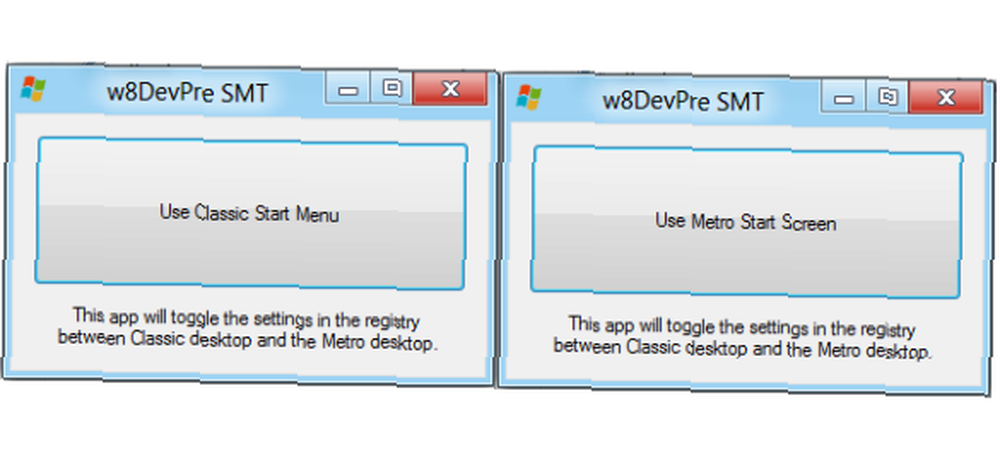
Zobaczysz pole z Użyj klasycznego menu Start wyświetlany przycisk (i niewiele więcej). Po prostu kliknij to, aby wyłączyć Metro i cieszyć się Windows 8 w klasyczny sposób!
Wniosek
Niezależnie od tego, czy zgadzasz się z implikacjami interfejsu Metro na komputerach stacjonarnych i laptopach, nie można zaprzeczyć, że ten konkretny hack rejestru może okazać się bardzo przydatny dla wielu osób, chyba że Microsoft podejmie działania i doda własny przełącznik Metro w Windows 8. Oczywiście jest to mało prawdopodobne, ponieważ całkowicie podważy interfejs użytkownika Metro!
Jednak jeśli jesteś kimś, kto wymaga dostępu do starszych aplikacji lub po prostu preferuje tradycyjny widok pulpitu, ten hack można wykorzystać do dostarczenia klasycznego interfejsu użytkownika systemu Windows z nowoczesną funkcjonalnością systemu Windows 8.
Co myślisz? Czy wyłączysz Metro, gdy otrzymasz kopię systemu Windows 8?











